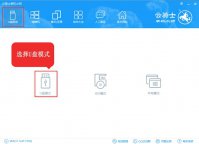当电脑卡的不行的时候,会选择重装回原来的系统。现在有不少用户习惯了使用XP系统,那就来介绍一下u盘安装xp系统的方法,感兴趣的小伙伴推荐关注云骑士官网去了解更多关于装机的知识哦!
步骤阅读
1、打开云骑士装机大师,点击“U盘启动”,选择“U盘模式”,选择U盘的PE版本
2、选中U盘,选择自定义参数,模式默认选择HDD-FAT32,勾选NTFS和CHS,然后点击一键制作启动U盘
3、点击一键制作启动U盘,选择需要的系统版本并安装
4、下载完xp系统,云骑士自动制作U盘启动以及将下载系统和备份的资料导入到U盘里面,云骑士U盘启动盘制作完成
5、将云骑士U盘启动盘插入电脑,进入U盘主页面,选择【02】运行PE增强版
6、在PE桌面上运行【PE一键装机】,装机工具默认会加载映像路径,选择安装盘符C盘,确定
7、安装完成后电脑会重启,开始安装xp系统,直至完成xp系统的重装
操作步骤
01 打开云骑士装机大师,点击“U盘启动”,选择“U盘模式”,选择U盘的PE版本,选择标准版

02 选中U盘,选择自定义参数,模式默认选择HDD-FAT32,参数为了保证兼容性,NTFS和CHS应当同时勾选,启动方式选择双启动,然后点击一键制作启动U盘

03 选择完点击“一键制作启动U盘”按钮会弹出“格式化”窗口,选择合适的选择后确定,接着是“系统选择”功能,选择原版xp系统
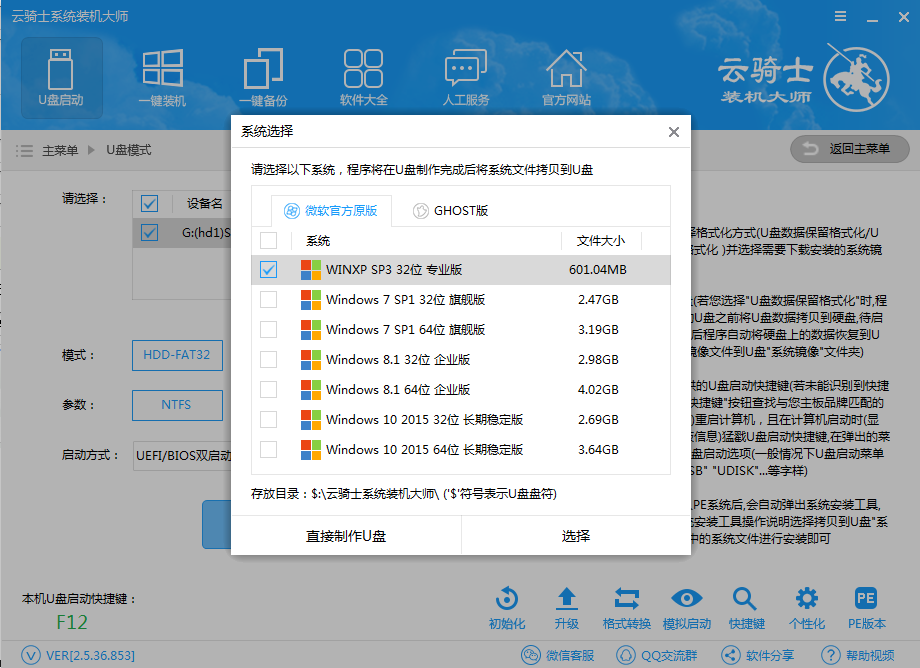
04 自动下载完xp系统后会进入PE个性化设置界面,这里直接点击保存设置并确定即可,而后云骑士便会自动制作U盘启动以及将下载系统和备份的资料导入到U盘里面,制作的过程会有点久请大家耐心等待下,云骑士U盘启动盘制作完成。

05 将云骑士U盘启动盘插入电脑,进入U盘主页面,选择【02】运行PE增强版;

06 在PE桌面上运行【PE一键装机】,装机工具默认会加载映像路径,只需选择安装盘符C盘,确定;

07 在下面的界面,装机工具执行映像的解压操作;

08 接着电脑会重启,开始安装xp系统,直至完成xp系统的重装;

功能介绍:
云骑士装机大师的功能主要有三大板块,分别是U盘启动,一键装机和备份/还原。每种功能都有它存在的意义,可以更好的给用户提供服务。
U盘启动:可以将U盘制作为启动盘,平时用来维护系统,关键时刻可以重装系统解决问题,是目前主流的重装系统方法
一键装机:用得最多的自然是一键装机功能,通过此功能,只要一键即可完成对电脑的重装系统,非常适合电脑小白。
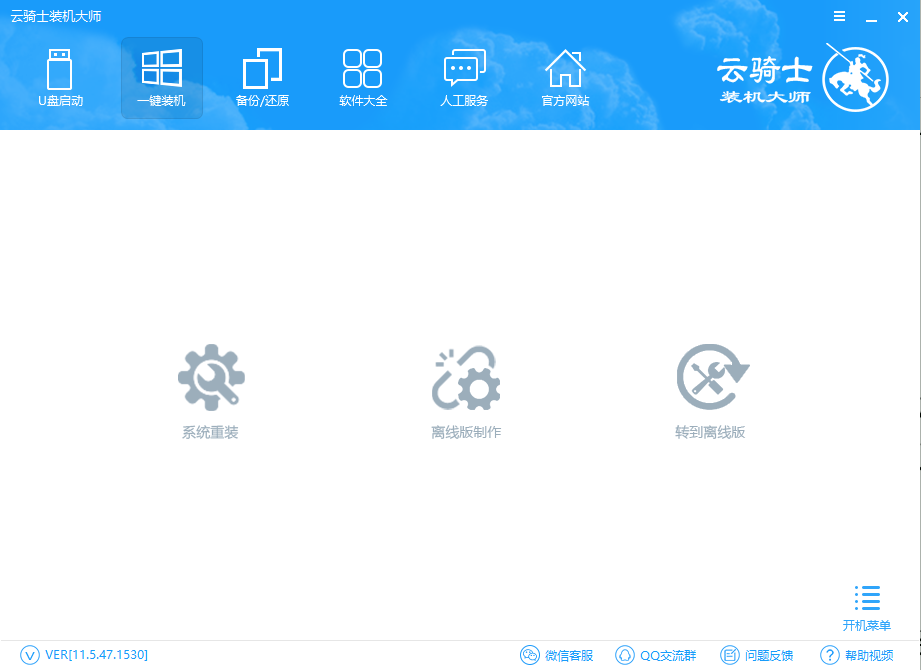
小巧便携的U盘是日常工作生活中常用的工具,不仅可以存储文件,还能够进行文件的传输。不过U盘除了这些作用之外,还有一个重大的作用。那就是通过云骑士装机大师制作成启动U盘。那么,什么是U盘启动盘呢?它的作用又是什么呢?下面就让为大家详细的解答一番

网友评论
重装电脑的云骑士好吗?可靠吗?
热心网友:好。
在这个大时代背景下云骑士的创业者们对营销和传播启动了新的思考,从营销本质到品牌粘性,从策划爆点到数字创意,从互动传播到买单落定,大数据下整合大创意,拥抱互联网从云骑士开始。
热心网友:挺靠谱的,集成了启动盘制作和一键重装功能,功能特别强大,基本上一次就能装成功。
热心网友:可以的,提供的系统比较齐全,几乎包含了windows所有现行系统,还能选择原版系统和ghost系统。很人性化,可以说是为小白量身打造,跟着引导走就能装好系统。安装其他软件的话,是会提示你的,去掉勾选就好了。